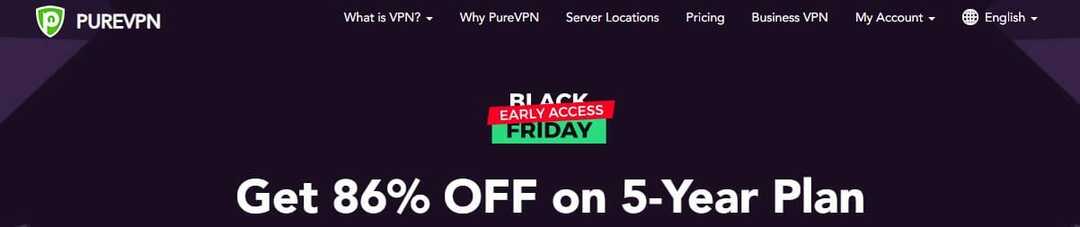- PureVPN नेटफ्लिक्स को अनब्लॉक करने के लिए एक अच्छे विकल्प के रूप में जाना जाता है और यह बाजार के सबसे पुराने प्रदाताओं में से एक है।
- कुछ उपयोगकर्ता क्लाइंट के साथ त्रुटियों का सामना कर रहे हैं - मुख्य रूप से सर्वर समस्याओं से जुड़ना।
- अधिकांश कनेक्टिविटी मुद्दे केवल अस्थायी होते हैं और आमतौर पर थोड़ी देर बाद खुद को ठीक कर लेते हैं।
- हालाँकि, यदि आप देखते हैं कि समस्या लगातार बनी हुई है, तो हमारा गाइड इसे जल्दी ठीक करने में आपकी मदद कर सकता है।

PureVPN आपके डिवाइस के लिए सबसे अच्छे वीपीएन में से एक है। और, हालांकि यह बिल्कुल मुफ्त नहीं है, आप एक प्राप्त कर सकते हैं PureVPN नि: शुल्क परीक्षण.
कुछ विंडोज 10 उपयोगकर्ताओं ने चिंता जताई है कि जब PureVPN ऑपरेटिंग सिस्टम पर काम नहीं करता है तो क्या करें।
यह आलेख उन संभावित कारणों को देखता है कि क्यों PureVPN Windows 10 काम नहीं कर रहा है, और समस्या को ठीक करने के लिए संबंधित समाधान।
5 सर्वश्रेष्ठ वीपीएन जो हम सुझाते हैं
 |
दो साल की योजनाओं के लिए 59 प्रतिशत की छूट उपलब्ध है |  ऑफ़र की जाँच करें! ऑफ़र की जाँच करें! |
 |
79% छूट + 2 मुफ़्त महीने |
 ऑफ़र की जाँच करें! ऑफ़र की जाँच करें! |
 |
85% की छूट! केवल 1.99$ 15 महीने की योजना के लिए प्रति माह |
 ऑफ़र की जाँच करें! ऑफ़र की जाँच करें! |
 |
83% छूट (2.21$/माह) + 3 मुफ़्त महीने Month |
 ऑफ़र की जाँच करें! ऑफ़र की जाँच करें! |
 |
76% (2.83$) 2 साल की योजना पर |
 ऑफ़र की जाँच करें! ऑफ़र की जाँच करें! |
PureVPN को कैसे ठीक करें Windows 10 काम नहीं कर रहा है
यहाँ कुछ संभावित कारण बताए गए हैं कि क्यों PureVPN Windows 10 पर काम नहीं कर रहा है:
1. PureVPN अपडेट के बाद कनेक्ट नहीं हो रहा है
यदि आपने हाल ही में विंडोज 10 में अपग्रेड किया है, तो आप PureVPN के साथ कुछ मामूली कनेक्टिविटी समस्याओं का सामना कर सकते हैं। यदि आपने PureVPN के क्लाइंट को स्थापित किया है, तो इसे अनइंस्टॉल करें, फिर अपने कंप्यूटर को पुनरारंभ करें, और PureVPN को फिर से डाउनलोड और इंस्टॉल करें। कनेक्ट होने के दौरान और PureVPN से कनेक्ट न होने पर इंटरनेट से ब्राउज़ या डाउनलोड करने का प्रयास करके अपनी कनेक्टिविटी की जाँच करें।
ध्यान दें: PureVPN को फिर से स्थापित करने के बाद, यदि आपको OpenVPN स्थापित करने का संदेश मिलता है, तो सिस्टम ट्रे से PureVPN आइकन पर राइट-क्लिक करें और चुनें ओपनवीपीएन को फिर से स्थापित करें.
यदि आपको अभी भी समस्याएँ आती हैं, तो निम्न कार्य करें:
- स्टार्ट पर क्लिक करें और चुनें Daud

- प्रकार cmd.exe और एंटर दबाएं
- दर्ज नेटश विंसॉक रीसेट काली स्क्रीन पर

- अपने पीसी को पुनरारंभ करें
यदि वह काम नहीं करता है, तो इन आदेशों को ऊपर की तरह ही चलाएँ:
- आईपीकॉन्फिग / रिलीज
- ipconfig /नवीनीकरण
- netsh विंसॉक रीसेट कैटलॉग
- netsh इंट आईपी रीसेट रीसेट। लॉग हिट
2. कनेक्ट करने में असमर्थ
जब आप Windows 10 में PureVPN को कनेक्ट करने में असमर्थ हों तो यहां क्या करना है:
- जांचें कि आपके उपयोगकर्ता क्रेडेंशियल सही हैं यानी उपयोगकर्ता नाम और पासवर्ड
- विभिन्न वीपीएन प्रोटोकॉल यानी पीपीटीपी/एल2टीपी/एसएसटीपी/आईकेईवी2/ओपनवीपीएन टीसीपी और यूडीपी के बीच स्विच करें
- विभिन्न सर्वरों और/या स्थानों के बीच स्विच करें।
- सुरक्षा सॉफ़्टवेयर और तृतीय-पक्ष ऐप्स PPTP और L2TP प्रोटोकॉल को अवरुद्ध कर सकते हैं, खासकर जब आपकी सुरक्षा सामान्य से अधिक स्तर पर सेट हो। इन ऐप्स को अक्षम करें और पुनः प्रयास करें। यदि यह आपकी समस्या का समाधान करता है, तो अपनी सॉफ़्टवेयर सुरक्षा के माध्यम से PPTP, L2TP और IPSec को अनुमति दें और फिर फ़ायरवॉल को सक्षम करें।
- यदि आप वाईफाई राउटर से जुड़े हैं, तो राउटर फ़ायरवॉल/सुरक्षा टैब के तहत पीपीटीपी, एल2टीपी और आईपीएसईसी पास-थ्रू विकल्पों की जांच करें और उन्हें सक्षम करें। यदि आपके पास PPTP, L2TP और IPSec पास-थ्रू विकल्प नहीं हैं, तो राउटर फ़ायरवॉल को अक्षम करें और पुनः प्रयास करें। यदि यह कनेक्शन समस्या का समाधान करता है, तो अपने राउटर फ़ायरवॉल के माध्यम से PPTP, L2TP और IPSec को अनुमति दें और फिर फ़ायरवॉल को सक्षम करें।
PureVPN के विपरीत, नीचे अनुशंसित वीपीएन में उनके सर्वर से जुड़ने में कोई समस्या नहीं है।
केप टेक्नोलॉजीज के स्वामित्व वाले इस समाधान का अच्छी गुणवत्ता वाली सेवाएं प्रदान करने का एक लंबा इतिहास रहा है। उनके नेटवर्क का 35,906 से अधिक सर्वरों तक विस्तार होना उनकी प्रतिबद्धता को दर्शाता है।
हम वास्तव में उनकी नो-लॉग्स नीति और इस तथ्य को भी पसंद करते हैं कि आपके पास वीपीएन से जुड़े रहने के दौरान DNS प्रश्नों के लिए उनके अपने निजी DNS सर्वर हैं।

निजी इंटरनेट एक्सेस
इस सीमित समय के ऑफ़र के साथ इस वीपीएन को शानदार कीमत पर प्राप्त करें। यदि आपको समस्या हो रही है तो यह PureVPN का एक बढ़िया विकल्प है।
3. PureVPN से जुड़ा है लेकिन इंटरनेट ब्राउज़ नहीं कर सकता
यहां इस समस्या को हल करने का तरीका बताया गया है:
अपना डीएनएस बदलें - आप अपने नेटवर्क एडेप्टर DNS को निम्न में बदल सकते हैं:
- गूगल डीएनएस: 8.8.8.8 / 8.8.4.4
- डीएनएस खोलें: 208.67.222.222 / 208.67.220.220
आप भी कर सकते हैं ब्राउज़र प्रॉक्सी सेटिंग बदलें आपके ब्राउज़र के आधार पर। यदि आप इंटरनेट एक्सप्लोरर का उपयोग कर रहे हैं, तो निम्न कार्य करें:
- से उपकरण या गियर मेनू

- चुनते हैं इंटरनेट विकल्प.

- में सम्बन्ध टैब, क्लिक करें लैन सेटिंग्स.
- को छोड़कर सभी प्रदर्शित विकल्पों को अनचेक करें स्वचालित रूप से पता लगाएं समायोजन।
- ओके पर क्लिक करें
- अपना ब्राउज़र बंद करें और इसे फिर से खोलें।
अगर PureVPN दूरस्थ सर्वर से कनेक्ट करने में सक्षम नहीं है, ऊपर दिए गए चरणों को चाल चलनी चाहिए।
4. त्रुटि 809 - विंडोज़
यह त्रुटि आमतौर पर "आपके कंप्यूटर और वीपीएन सर्वर के बीच नेटवर्क कनेक्शन नहीं हो सका" के रूप में प्रदर्शित होती है स्थापना।" डिफ़ॉल्ट रूप से, Windows NAT के पीछे स्थित सर्वरों के लिए IPSec NAT-T सुरक्षा संघों का समर्थन नहीं करता है युक्ति।
जिस तरीके से NAT डिवाइस नेटवर्क ट्रैफ़िक का अनुवाद करते हैं, उसके कारण जब आप सर्वर को NAT डिवाइस के पीछे रखते हैं और IPSec NAT-T वातावरण का उपयोग करते हैं, तो आप अनपेक्षित परिणाम अनुभव कर सकते हैं।
इसे ठीक करने का तरीका यहां बताया गया है:
- प्रारंभ पर राइट-क्लिक करें और चुनें Daud

- प्रकार regedit

- प्रविष्टि का पता लगाएँ: HKEY_LOCAL_MACHINESYSTEMCurrentControlSetServicesPolicyAgent

- राइट-क्लिक करें और क्लिक करें नवीन व

- नया बनाने के लिए क्लिक करें DWORD (32-बिट) मान.

- जोड़ें "मान लें UDPencapsulationContextOnSendRule” और बचाओ।
- नई प्रविष्टि को संशोधित करें और मान डेटा को "0" से "में बदलें2”.
- अपने कंप्यूटर को पुनरारंभ करें और कनेक्शन का परीक्षण करें
ध्यान दें: यदि आप अभी भी कनेक्ट नहीं कर सकते हैं, तो इसे OpenVPN TCP / UDP प्रोटोकॉल के साथ आज़माएँ।
5. टेलनेट त्रुटि
टेलनेट सर्वर पर लॉगऑन के दौरान टेलनेट त्रुटियाँ उत्पन्न होती हैं। इसे ठीक करने का तरीका यहां बताया गया है:
- क्लिक शुरू
- के लिए जाओ कंट्रोल पैनल

- क्लिक कार्यक्रमों

- चुनते हैं कार्यक्रमों और सुविधाओं

- क्लिक विंडोज़ सुविधाएं चालू या बंद करें

- में विंडोज़ की विशेषताएं डायलॉग बॉक्स, चेक करें टेलनेट क्लाइंटटी चेक बॉक्स

- Windows पुनरारंभ करें और VPN कनेक्ट करें
6. त्रुटि 720 - विंडोज़
यह आमतौर पर दूषित WAN मिनी पोर्ट के कारण होता है। यदि आपको Windows 10 में PureVPN का उपयोग करते समय यह मिलता है, तो विभिन्न सर्वरों के बीच स्विच करें। यदि यह मदद नहीं करता है, तो निम्न कार्य करें:
- सर्च बार पर सिस्टम रिस्टोर टाइप करके एक रिस्टोर पॉइंट बनाएं
- प्योरवीपीएन से बाहर निकलें
- प्रारंभ पर राइट-क्लिक करें और चुनें डिवाइस मैनेजर

- खुला हुआ नेटवर्क एडेप्टर
- सभी को अनइंस्टॉल करें वैन मिनिपोर्ट, वीपीएन क्लाइंट एडेप्टर

- क्लिक हार्डवेयर परिवर्तन का स्कैन. यह नए WAN मिनिपोर्ट एडेप्टर के साथ पॉप्युलेट होगा
- एप्लिकेशन को इस प्रकार खोलें Open व्यवस्थापक के रूप में चलाएं
अब आपको RAS प्रोटोकॉल (PPTP/L2TP/SSTP/IKEV2) से जुड़ने में सक्षम होना चाहिए। यदि नहीं, तो निम्न कार्य करके TCP/IP प्रोटोकॉल को रीसेट करें:
- सर्च बार में जाएं और टाइप करें अध्यक्ष एवं प्रबंध निदेशक
- पर राइट-क्लिक करें सही कमाण्ड और चुनें व्यवस्थापक के रूप में चलाएं

- प्रकार netsh इंट आईपी रीसेट रीसेटलॉग.txt
- अपने कंप्यूटर को पुनरारंभ करें और PureVPN को फिर से कनेक्ट करें।
यदि समस्या बनी रहती है, तो नेटवर्क रीसेट करें:
- स्टार्ट पर क्लिक करें और चुनें कंट्रोल पैनल
- क्लिक कार्यक्रमों और जाएं प्रोग्राम जोड़ें निकालें और फिर विंडोज घटकों के लिए और नेटवर्किंग को अनचेक करें
- कंप्यूटर को दोबारा चालू करो।
- इस बार ऊपर की तरह ही दोहराएं नेटवर्किंग की जाँच करें
- रन पर जाएं और टाइप करें अध्यक्ष एवं प्रबंध निदेशक, प्रविष्ट दबाएँ।
- प्रकार netsh इंट आईपी रीसेट रीसेट.लॉग और एंटर दबाएं
- प्रकार ipconfig /flushdns और एंटर दबाएं
7. त्रुटि 691
- सुनिश्चित करें कि सही उपयोगकर्ता नाम और पासवर्ड दर्ज किया गया है। कृपया सही वीपीएन क्रेडेंशियल के लिए अपना ईमेल देखें
- क्रेडेंशियल टाइप करते समय, सुनिश्चित करें कि 'कैप्स लॉक' बटन बंद है, उपयोगकर्ता नाम और पासवर्ड मैन्युअल रूप से टाइप करें, कॉपी / पेस्ट न करें
- सुनिश्चित करें कि आपका PureVPN खाता समाप्त नहीं हुआ है
8. ओपनवीपीएन सेवाएं शुरू करने में असमर्थ
- PureVPN आइकन पर राइट-क्लिक करें और चुनें व्यवस्थापक के रूप में चलाएं PureVPN क्लाइंट लॉन्च करने के लिए
- सिस्टम ट्रे से PureVPN आइकन पर राइट-क्लिक करें और चुनें OpenVPN को फिर से स्थापित करें.
- एक बार इंस्टॉलेशन पूरा हो जाने के बाद एप्लिकेशन को एडमिनिस्ट्रेटर के रूप में फिर से लॉन्च करें और वीपीएन कनेक्ट करें।
9. त्रुटि 647
आपका PureVPN खाता अत्यधिक सत्रों, अपूर्ण या बेमेल जानकारी के कारण भुगतान सत्यापन, या पांच से अधिक डिवाइस एक साथ जुड़े होने के कारण अक्षम किया जा सकता है। यदि ऐसा होता है, तो अपने खाते के अक्षम होने पर PureVPN के निर्देशों के लिए अपना इनबॉक्स देखें, या रीयल टाइम सहायता के लिए उनके तकनीकी सहायता से संपर्क करें।
10. त्रुटि 812 - विंडोज़
विंडोज 10 वीपीएन त्रुटि 812 इस प्रकार है: "812: कनेक्शन आपके RAS/VPN सर्वर पर कॉन्फ़िगर की गई नीति के कारण रोका गया था। विशेष रूप से, आपके उपयोगकर्ता नाम और पासवर्ड को सत्यापित करने के लिए सर्वर द्वारा उपयोग की जाने वाली प्रमाणीकरण विधि आपके कनेक्शन प्रोफ़ाइल में कॉन्फ़िगर की गई प्रमाणीकरण विधि से मेल नहीं खा सकती है। कृपया आरएएस सर्वर के प्रशासक से संपर्क करें और उन्हें इस त्रुटि के बारे में सूचित करें।" यह तब आता है जब प्रमाणीकरण प्रोटोकॉल नेटवर्क पॉलिसी और एक्सेस सर्विसेज (एनपीएस) के माध्यम से सेट किया जाता है।
इसे हल करने के लिए, आप या तो विभिन्न प्रोटोकॉल (PPTP/L2TP/SSTP और OpenVPN TCP/UDP) के बीच स्विच कर सकते हैं या विभिन्न सर्वरों के बीच स्विच कर सकते हैं।
11. डॉट रास त्रुटि
- स्टार्ट पर क्लिक करें और क्लिक करें फाइल ढूँढने वाला

- दाएँ क्लिक करें यह पीसी और चुनें प्रबंधित

- डबल क्लिक करें सेवाएं और अनुप्रयोग

- डबल क्लिक करें सेवाएं

- दाएँ क्लिक करें टेलीफ़ोनी, और चुनें गुण

- सामान्य टैब के अंतर्गत, क्लिक करें गाइड स्टार्टअप प्रकार के आगे

- फिर से सामान्य टैब पर, क्लिक करें शुरू सेवा की स्थिति के अंतर्गत, और उसके बाद ठीक क्लिक करें

- रिमोट एक्सेस कनेक्शन मैनेजर सर्विस के लिए और रिमोट एक्सेस ऑटो कनेक्शन मैनेजर सर्विस के लिए चरण 3 - 5 दोहराएं
12. PureVPN विंडोज 10. के साथ बिल्कुल भी काम नहीं करता है
PureVPN विंडोज 10 में काम नहीं कर सकता है क्योंकि ऑपरेटिंग सिस्टम पिछले विंडोज संस्करण के नेटवर्क कॉन्फ़िगरेशन को वर्तमान संस्करण 10 पर लागू करने में सक्षम नहीं है।
कुछ उपयोगकर्ताओं ने यह भी बताया कि उन्हें खोज बार, गुप्त त्रुटि संदेशों या Cortana के काम न करने की समस्या थी। आप क्लीन इंस्टाल का विकल्प चुन सकते हैं, या विंडोज को रीसेट कर सकते हैं।
लगातार पूछे जाने वाले प्रश्न
PureVPN, 2007 में स्थापित, के स्वामित्व में है जीजेड सिस्टम्स लिमिटेड.
आप या तो PureVPN से ऐप इंस्टॉल और उपयोग कर सकते हैं, या आप विंडोज 10. का उपयोग कर सकते हैं अंतर्निहित वीपीएन क्लाइंट मैन्युअल रूप से एक नया कनेक्शन जोड़ने के लिए।
सबसे अच्छी वीपीएन सेवाओं को हमारे में अपडेट सूची में पाया जा सकता है विंडोज़ के लिए शीर्ष वीपीएन गाइड.
![FIX: PureVPN नेटफ्लिक्स के साथ काम नहीं कर रहा है [7+ परीक्षण किए गए तरीके]](/f/53526e993b1c61e652441d6b2432c7bf.jpg?width=300&height=460)